
Innehåll
- Hur man skriver mer effektivt
- Så här aktiverar du Caps Lock på iPhone
- Så här skriver du in genvägar på iPhone
Det är svårt att slå hastighet och noggrannhet på ett fysiskt tangentbord, men med några enkla knep och tips är det enkelt att skriva snabbare och mer exakt på iPhone.
Medan vissa användare kommer att längta efter ett BlackBerry-tangentbord och kanske vill kolla in det här fysiska iPhone-tangentbordet på Kickstarter.
Läs: Slå på AutoFill för att spara tangenttryckningar
Från att utveckla en bättre typ av typsnitt kommer högskoleskrivande klasslärare att uppskatta, att använda och mastera genvägar och inbyggda funktioner som vi har täckt.
Hur man skriver mer effektivt
För att skriva mer effektivt med iPhone är det användbart att användatouch-typ metod. Vad detta betyder är det när du skriver på iPhone kolla på var du skriver inte på bokstäverna själva.
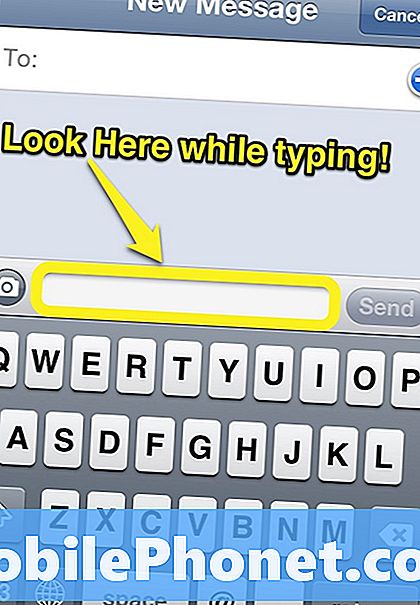
Det här liknar väldigt hur en användare skriver på en dator. Det ser dumt ut när någon stirrar på nycklarna själva och pekar sig runt tangentbordet. Att tillämpa detta på en iPhone ökar hastigheten som en användare kan skriva och även förbättra noggrannheten i stavning och förhindra pinsamt autokorrigeringar.
Så här aktiverar du Caps Lock på iPhone
Många användare kan också tycka att det är användbart att aktivera caps lock. Precis som på alla andra tangentbordslåser låses alla bokstäver som kapital. Detta kan användas för att aktivera ett helt ord eller kanske längre jämfört med att trycka på skift för varje enskilt brev.
Dubbel Tryck på skiftknappen för att aktivera Caps Lock.

Om skiftnyckeln blir blå som bilden ovan som indikerar att Caps Lock är aktiverat. Tryck på Skift igen för att gå tillbaka till vanlig kapitalisering.
Så här skriver du in genvägar på iPhone
En annan metod för att förbättra effektiviteten för att skriva på iPhone är att använda genvägar. Genom att använda genvägar i iOS 5 kan användare konfigurera en genväg för ett längre ord eller fras som kan användas för att öka skrivhastigheten.
Tryck på Inställningar

Tryck på Allmänt
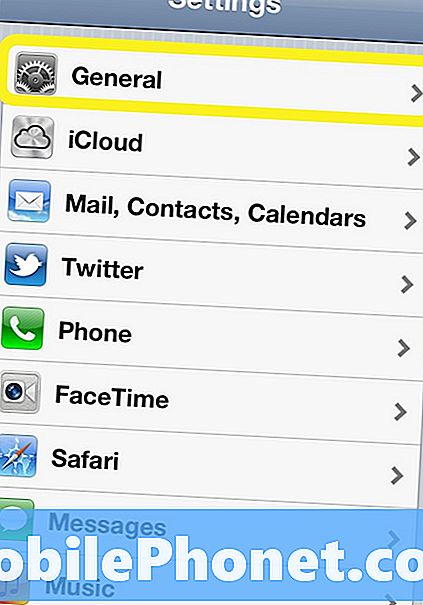
Tryck på tangentbordet
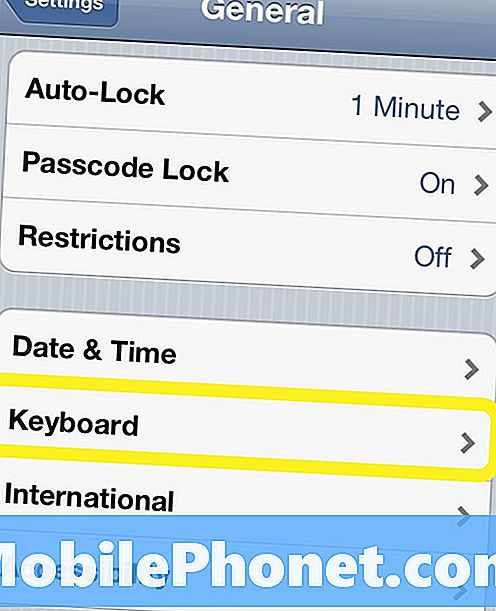
Bläddra ner ochTryck på Lägg till ny genväg
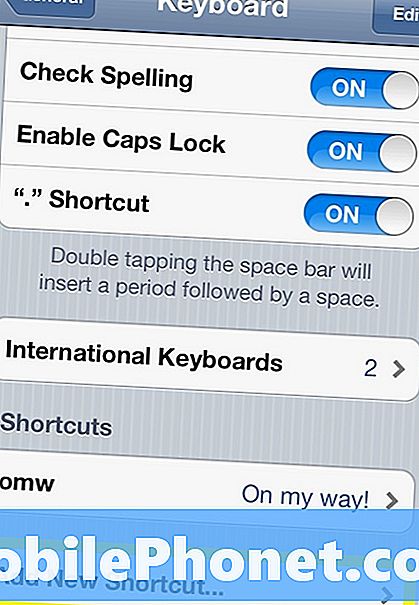
På nästa skärm fyll i frasen du vill göra en genväg till och i genvägslådan skapa brevkombinationen som ersätter ordet.
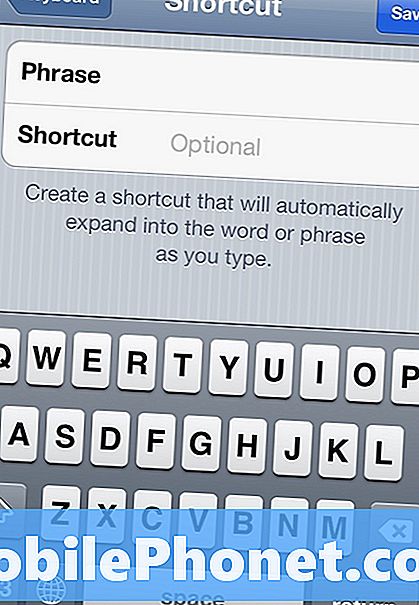
Därefter är det gjortTryck på Spara högst upp till höger och din genväg är redo att användas.
Så med några enkla tips att skriva på kan iPhone ändras till ett effektivt och lättanvänt system. Vilka andra sätt anpassar du ditt iPhone-tangentbord för att göra det enklare att skriva med? Lämna oss en kommentar nedan


